
මොසිල්ලා ෆයර්ෆොක්ස් බ්රව්සරය වඩාත් ජනප්රිය වෙබ් බ්රව්සර්ගෙන් එකකි, එය අධිවේගී හා ස්ථාවර වැඩවලින් සංලක්ෂිත වේ. කෙසේ වෙතත්, සරල ක්රියා කිහිපයක් සම්පූර්ණ කිරීමෙන් පසුව, ඔබට ෆයර්ෆොක්ස් ප්රශස්තිකරණය කළ හැකිය, ස්තූතියි, බ්රව්සරය වේගයෙන් ක්රියාත්මක වන පරිදි.
අද අපි මොසිල්ලා ෆයර්ෆොක්ස් බ්රව්සරය ප්රශස්ත කරන සරල ඉඟි කිහිපයක් විශ්ලේෂණය කරන්නෙමු, එහි වේගය තරමක් වැඩි කරන්න.
මොසිල්ලා ෆයර්ෆොක්ස් ප්රශස්තිකරණය කරන්නේ කෙසේද?
ඉඟිය 1: Adguard ස්ථාපනය කරන්න
බොහෝ පරිශීලකයින් මොසිල්ලා ෆයර්ෆොක්ස් හි ඇඩෝන ඇඩෝන භාවිතා කරන අතර එමඟින් බ්රව්සරයේ සියලුම වෙළඳ දැන්වීම් ඉවත් කිරීමට ඔබට ඉඩ සලසයි.ගැටළුව වන්නේ බ්රව්සර් අතිරේක දෘශ්යමය වශයෙන් වෙළඳ දැන්වීම් ඉවත් කිරීමයි. බ්රව්සරය එය පටවන නමුත් පරිශීලකයාට එය නොපෙනේ.
ඇඩ්ගුවර්ඩ් වැඩසටහන වෙනත් ආකාරයකින් ක්රියා කරයි: එය පිටු කේතය පැටවීමේ අදියරේදී වෙළඳ දැන්වීම් ඉවත් කරයි, එමඟින් පිටු ප්රමාණය සැලකිය යුතු ලෙස අඩු කර ගැනීම සහ පිටු ප්රමාණය වැඩි කිරීම සඳහා වේගය වැඩි කරන්න.
ඇඩ්රැක්ඩ් වැඩසටහන බාගන්න
ඉඟිය 2: නිතිපතා හැඹිලිය, කුකීස් සහ ඉතිහාසය පිරිසිදු කරන්න
බානල් කවුන්සිලය, නමුත් බොහෝ පරිශීලකයින්ට ඔහුට ඇලී සිටීමට අමතක වේ.
හැඹිලි කුක් සහ ඉතිහාසය වැනි තොරතුරු බ්රව්සරයේ රැස්කිරීම, එමඟින් බ්රව්සරයේ tivity ලදායිතාව අඩුවීමට පමණක් නොව, කැපී පෙනෙන "තිරිංග" ද විය හැකිය.
ඊට අමතරව, කුකීස් වල ප්රතිලාභ නිසා වෛරස් රහස්ය තොරතුරු භාවිතා කරන්නන්ට ප්රවේශ විය හැකි ඒවාය නිසා සැක සහිතය.
මෙම තොරතුරු ඉවත් කිරීම සඳහා, ෆයර්ෆොක්ස් මෙනු බොත්තම ක්ලික් කර කොටස තෝරන්න. "සඟරාව".
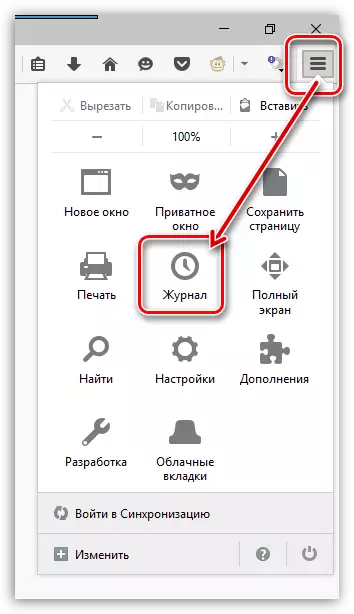
කවුළුවේ එකම ප්රදේශයක, ඔබට බොත්තම මත ක්ලික් කිරීමට අවශ්ය වන අතිරේක මෙනුවක් දිස්වනු ඇත. "ඉතිහාසය මකන්න".
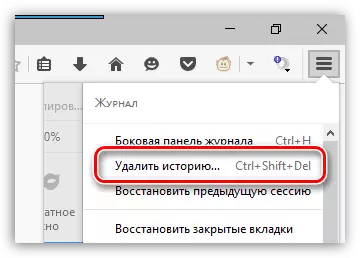
කවුළුවේ ඉහළ පෙළේ, අයිතමය තෝරන්න "සියල්ල මකන්න" . මකා දැමිය හැකි පරාමිතීන් ටික් කරන්න, ඉන්පසු බොත්තම ක්ලික් කරන්න. "දැන් මකන්න".
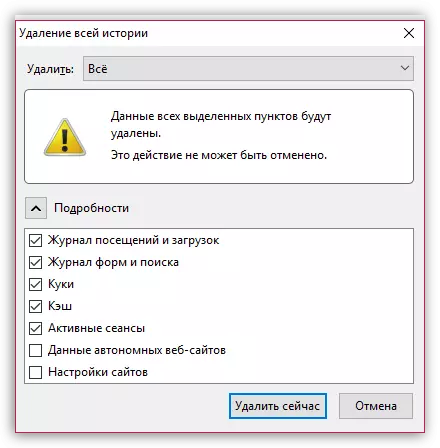
ඉඟිය 3: ඇඩෝන, ප්ලගීන සහ මාතෘකා අක්රීය කරන්න
බ්රව්සරයේ ස්ථාපනය කර ඇති එකතු කිරීම් සහ තේමාවන් මොසිල්ලා ෆයර්ෆොක්ස් හි වේගය බරපතල ලෙස අඩපණ කළ හැකිය.
රීතියක් ලෙස, පරිශීලකයින්ට සේවක එකතු කිරීම් දෙකකට ප්රමාණවත් එකක් ඇත, නමුත් බ්රව්සරයේ බොහෝ දීර් ensions කිරීම් ස්ථාපනය කළ හැකිය.
ෆයර්ෆොක්ස් මෙනු බොත්තම ක්ලික් කර කොටස විවෘත කරන්න. "එකතු කිරීම්".
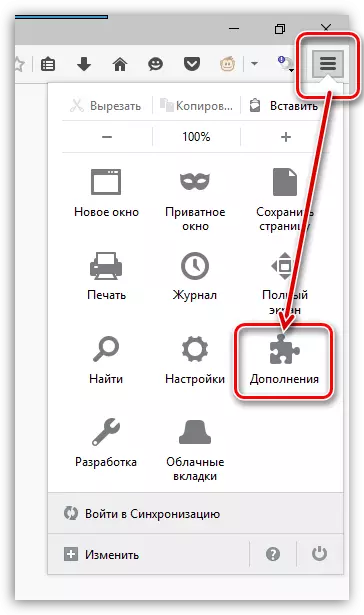
කවුළුවේ වම් ප්රදේශයේ, ටැබයට යන්න "දිගු" ඉන්පසු උපරිම එකතු කිරීම් ගණනක ක්රියාකාරිත්වය ක්රියා විරහිත කරන්න.
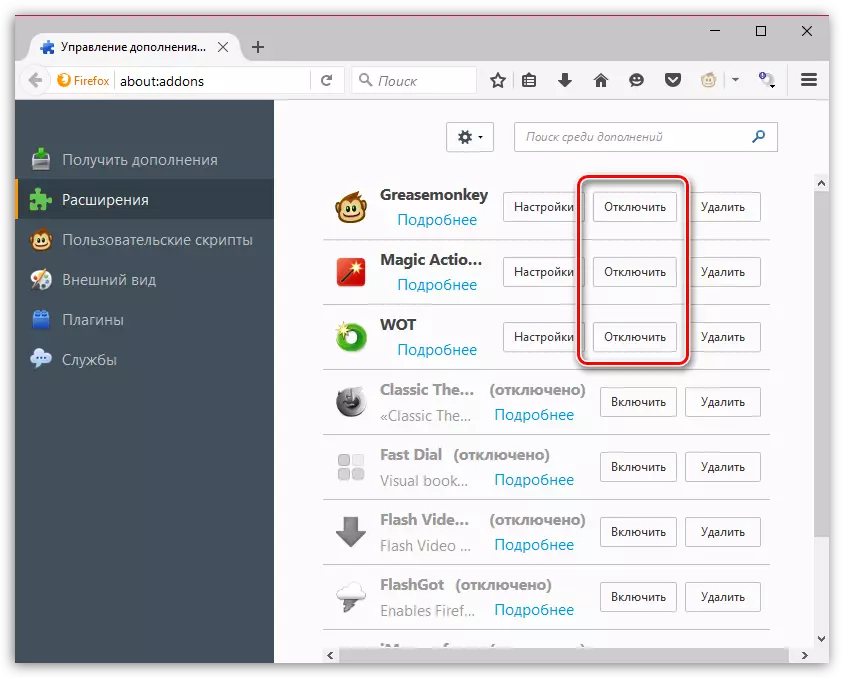
ටැබ් එකට යන්න "පෙනුම" . ඔබ තෙවන පාර්ශවීය මාතෘකා භාවිතා කරන්නේ නම්, වැඩි ප්රමාණයක් භාවිතා කරන ප්රමිතිය ආපසු එවන්න.
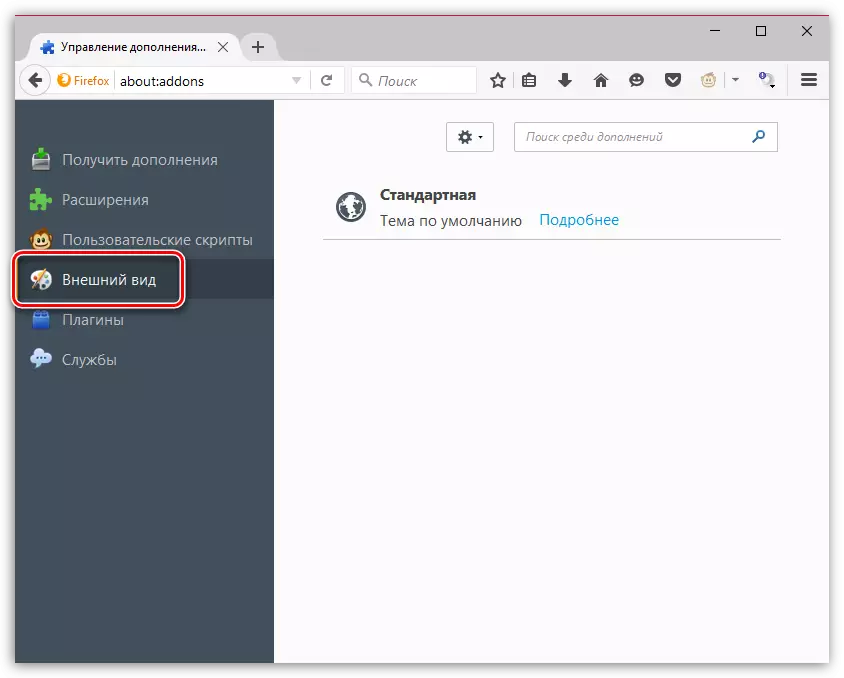
ටැබ් එකට යන්න "ප්ලගීන" සමහර ප්ලගීන වල වැඩ නිවා දමන්න. නිදසුනක් වශයෙන්, ෂොක්වේව් ෆ්ලෑෂ් සහ ජාවා අක්රිය කිරීම රෙකමදාරු කරනු ලැබේ, මන්ද යත් මොසිල්ලා ෆයර්ෆොක්ස් හි ක්රියාකාරිත්වය අඩපණ කළ හැකි වඩාත් අවදානමට ලක්විය හැකි ප්ලගීන මේවාය.
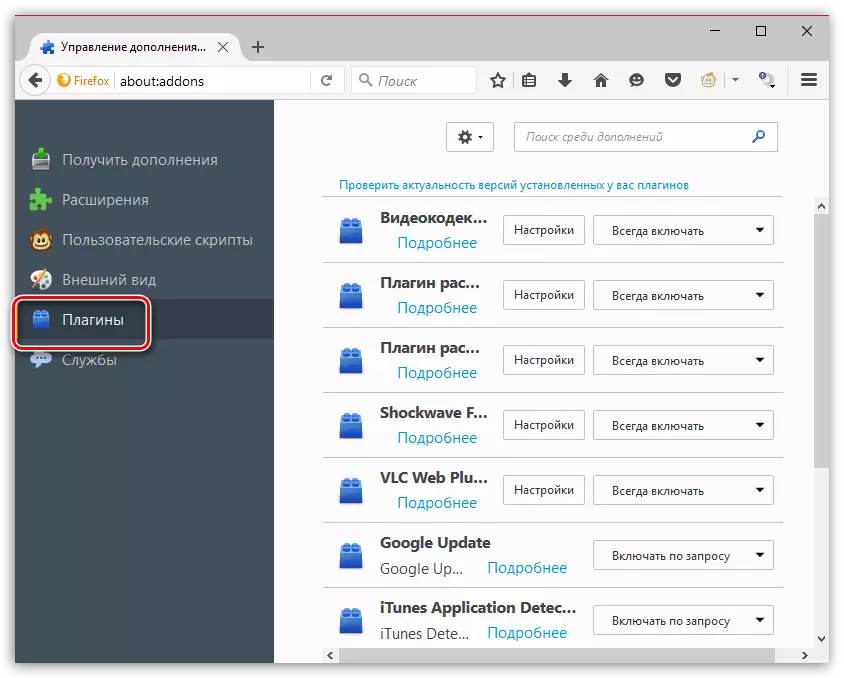
ඉඟිය 4: දේපල වෙනස් කිරීම ලේබලය
වින්ඩෝස් හි නවතම අනුවාද වලදී මෙම ක්රමය ක්රියාත්මක නොවිය හැකි බව කරුණාවෙන් සලකන්න.
මොසිල්ලා ෆයර්ෆොක්ස් ආරම්භය වේගවත් කිරීමට මෙම ක්රමය මඟින් ඔබට ඉඩ සලසයි.
ආරම්භ කිරීමට, ෆයර්ෆොක්ස් වසා දමන්න. ඉන්පසු ඩෙස්ක්ටොප් එක විවෘත කර ෆයර්ෆොක්ස් ලේබලය මත දකුණු-ක්ලික් කරන්න. පෙන්වන ලද සන්දර්භයේ මෙනුව තුළ, කාරණය වෙත යන්න "දේපළ".
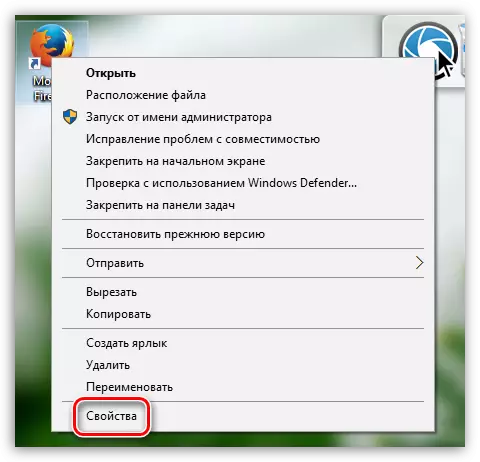
විවෘත පටිත්ත "ලේබලය" . ක්ෂේත්රයේ "වස්තුවක්" වැඩසටහනේ ලිපිනය පිහිටා ඇත. මෙම ලිපිනයට පහත සඳහන් දෑ එකතු කළ යුතුය:
/ පෙරෙට්ච්: 1
මේ අනුව, යාවත්කාලීන කළ ලිපිනය මේ ආකාරයෙන් පෙනෙනු ඇත:
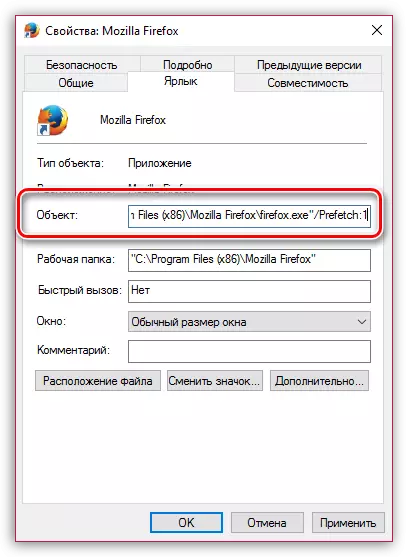
වෙනස්කම් සුරකින්න, මෙම කවුළුව වසා ෆයර්ෆොක්ස් ධාවනය කරන්න. පළමු වතාවට, ආරම්භ වීම තවදුරටත් සිදුවිය හැකිය, මන්ද යත් පද්ධති නාමාවලිය "පෙර සැකසුම්" ගොනුවක් නිර්මාණය කරනු ඇත, නමුත් පසුව ෆයර්ෆොක්ස් දියත් කිරීම වඩා වේගයෙන් සිදුවනු ඇත.
ඉඟිය 5: සැඟවුණු සැකසුම් තුළ වැඩ කරන්න
මොසිල්ලා ෆයර්ෆොක්ස් බ්රව්සරයේ, ෆයර්ෆොක්ස් හි සිහින් වින්යාසයක් ඇති කිරීමට ඔබට ඉඩ සලසන ඊනියා සැඟවුණු සැකසුම් තිබේ, නමුත් ඒවා පරිශීලකයින්ගේ ඇසට සැඟවී ඇති බැවින්, ඔවුන්ගේ වැරදි ලෙස ස්ථාපනය කරන ලද පරාමිතීන් ද බ්රව්සරය නඟා ඇත.
සැඟවුණු සැකසුම් වලට පිවිසීම සඳහා, බ්රව්සරයේ ලිපින තීරුවේ, පහත සබැඳියට යන්න:
ගැන: වින්යාසය
ඔබට බොත්තම මත ක්ලික් කිරීමට අවශ්ය වන තිරයේ අනතුරු ඇඟවීමේ කවුළුවක් දර්ශනය වේ. "මම පොරොන්දු වෙනවා මම පරිස්සම් වෙයි".
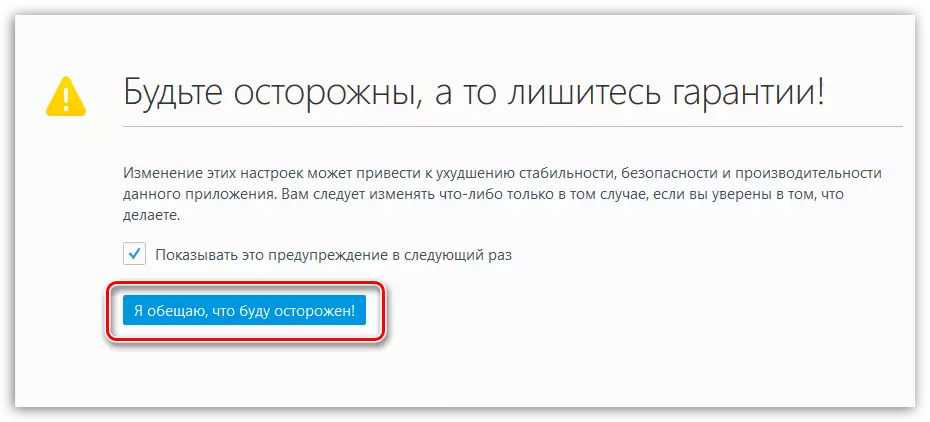
ඔබ සැඟවුණු ෆයර්ෆොක්ස් සැකසුම් වලට වැටෙනු ඇත. අවශ්ය පරාමිතීන් පහසුවෙන් සොයා ගැනීම සඳහා, යතුරු සංයෝජනය අමතන්න Ctrl + F. සෙවුම් නූල පෙන්වීමට. මෙම නූල භාවිතා කිරීම, සැකසීම් වල පහත පරාමිතිය සොයා ගන්න:
Network.http.pipluining
පෙරනිමියෙන්, මෙම පරාමිතිය සකසා ඇත අසත්යය . වටිනාකම වෙනස් කිරීම සඳහා "සැබෑ" , මූසික බොත්තම සමඟ දෙවරක් පරාමිතිය ක්ලික් කරන්න.
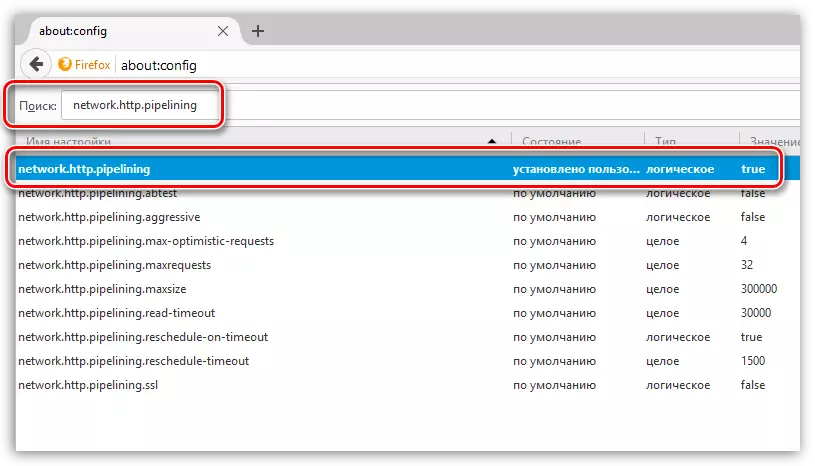
එලෙසම, පහත සඳහන් පරාමිතිය සොයාගෙන එහි වටිනාකම අසත්යය සත්ය බවට වෙනස් කරන්න:
Network.http.proxy.proxy.lip
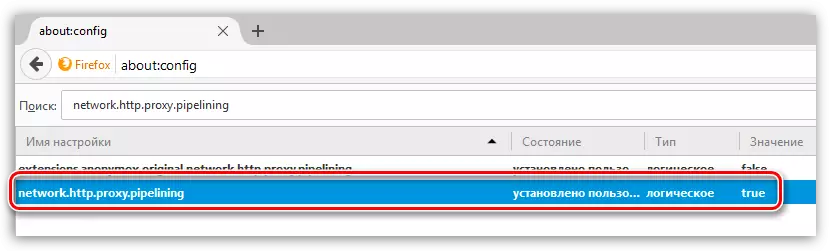
අවසාන වශයෙන්, තෙවන පරාමිතිය සොයා ගන්න:
Network.http.piplining.maxrestes.
මූසික බොත්තම දෙවරක් ක්ලික් කිරීමෙන්, කවුළුව මඟින් ඔබට අගය සැකසීමට අවශ්ය කවුළුව විදහා දක්වයි. "100" ඉන්පසු වෙනස්කම් සුරකින්න.
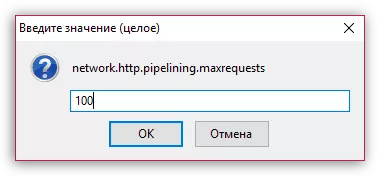
පරාමිතීන්ගෙන් ඕනෑම නිදහස් ස්ථානයක, දකුණු-ක්ලික් කර ඒ වෙත යන්න. "සාදන්න" - "සම්පූර්ණ".
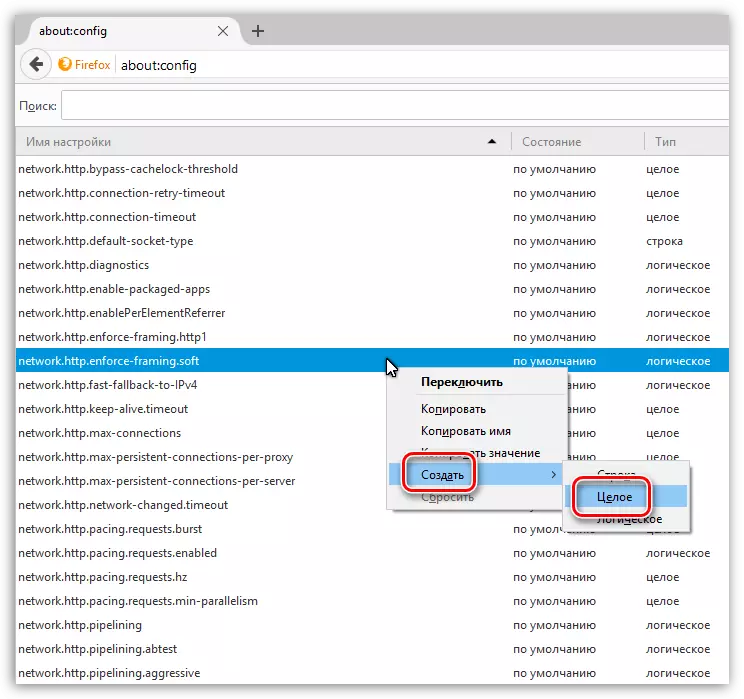
පහත දැක්වෙන නම නව පරාමිතිය සඳහන් කරන්න:
nglayout.initialpaint.dely

ඊළඟට, ඔබ වහාම වටිනාකම සඳහන් කළ යුතුය. ඉලක්කම් දාන්න 0 ඉන්පසු සැකසුම් සුරකින්න.
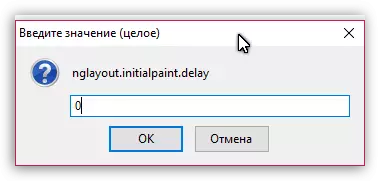
දැන් ඔබට සැඟවුණු ෆයර්ෆොක්ස් සැකසුම් වල පාලක කවුළුව වසා දැමිය හැකිය.
මෙම නිර්දේශ භාවිතා කිරීම, ඔබට මොසිල්ලා ෆයර්ෆොක්ස් බ්රව්සරයේ ඉහළම වේගය ලබා ගත හැකිය.
